Sam svoj oblak
Oblak ni nič drugega kot računalnik nekoga drugega, je nekoč dejal strokovnjak za računalniško varnost Graham Cluley. Hranjenje podatkov v komercialnih oblakih je poceni ali celo zastonj, predvsem pa zelo udobno. Kljub zagotovilom o varnosti in šifriranju to pomeni, da so vaši podatki pri nekom drugem. Iz te zagate nam lahko pomaga programska oprema za postavitev lastnega »oblaka«, ki sega od najprimitivnejših do zelo izdelanih rešitev.
Prednosti lastnega oblaka ne gre zreducirati zgolj na varnost, čeprav je to zelo pomemben vidik. Snowdnova razkritja so namreč potrdila, da si NSA želi vohljati za vsem in vsakomer. Ponudniki hrambe podatkov v oblakih sicer zagotavljajo, da so podatki šifrirani, a je to bolj slaba tolažba. Če se ti ne šifrirajo že lokalno pri uporabniku, je vse skupaj navadno blefiranje, ker ima podjetje ključ, ki mu ga NSA lahko bodisi izmakne bodisi se ga polasti kar zakonito z odredbo sodišča po zakonu FISA. Tudi lokalno šifriranje pred pošiljanjem v oblak ni stoodstotno varno, ker je ključ pač mogoče prestreči na lokalnem računalniku ali pa šifriranje kar razbiti, če temelji na slabem (lahko tudi namerno oslabljenem) algoritmu.
Da ne bi zašli preveč v paranojo, velja poudariti, da zaščita pred nepovabljenimi očmi ni edini razlog za svoj oblak. Večje količine prostora pri komercialnih ponudnikih niso zastonj, cena mesečnega najema pa hitro doseže vrednosti, ko bi se že bolj splačalo postaviti lasten strežnik. Če kak lasten strežnik že imamo, kar za podjetja zagotovo drži, pa tudi za čedalje večjo skupino bolje podkovanih uporabnikov, pa ga je smiselno izkoristiti še za centralizirano hranjenje podatkov v oblaku. Iz večjih strežniških sistemov pa lahko podjetja sestavijo lastne oblake z navideznimi stroji.
Postavljanje lastnega oblaka ima seveda svojo ceno. Poleg redne skrbnosti, da nam podatki ne odtekajo, je nujno poskrbeti za redundanco. Lastne oblake za hrambo podatkov lahko na grobo razdelimo v dve skupini: takšne s centraliziranim strežnikom in takšne brez, kjer so podatki le v številnih lokalnih kopijah.
Pogledali smo si štiri storitve: OwnCloud in Seafile omogočata postavitev lastnega oblaka s centralnim strežnikom, BitTorrent Sync in AeroFS pa sta storitvi, ki tega ne potrebujeta in delujeta kar iz škatle. Za poslovna okolja pa so na voljo rešitve, kakršna je OpenNebula, kjer lahko v oblak priključimo vso računalniško infrastrukturo, ki jo premoremo, in si ga uredimo povsem po želji.
Slovenski večnamenski kovček
Postavitev lastnega oblaka omogoča tudi Koofr, ki smo ga predstavili že v Monitorju 05/14. Koofr je rezultat slovenske pameti, ki ga ustvarja slovensko start-up podjetje pod vodstvom našega dolgoletnega sodelavca Damjana Matičiča.
V majski številki smo si ogledali, kako lahko Koofr uporabljamo kot klasične komercialne oblake s sinhronizacijo podatkov v osrednji strežnik. Odtlej je Koofr napredoval. Brezplačne različice s 5 GB prostora ni več, razen za obstoječe uporabnike, ki račun obdržijo. Ponujajo pa 10 GB prostora za 0,5 evra, 25 GB prostora za evro in 100 GB prostora za tri evre na mesec, kar je ceneje od konkurence. Prvih 30 dni je preizkušanje povsem brezplačno. Tudi spletni vmesnik je od maja napredoval, tako da smo dobili obljubljeno pregledovanje starejših različic datotek, česar odsotnost smo tedaj grajali, pa tudi slovenščino in še nekaj jezikov (podjetje je močno navzoče v Romuniji in na Hrvaškem). Po novem ga pri nas uporablja tudi Simobil, v storitvi Hangar Mapa. Če k temu dodamo še izrecno zagotovilo, da so vsi podatki v EU in da je Koofr zavezan zgolj evropski zakonodaji s področja zasebnosti, ter neomejeno velikost datotek (razen z velikostjo računa) tako pri hrambi kot deljenju z drugimi, smo dobili zelo dobro storitev.
V okvir tega članka pa sodi predvsem drug način rabe, ki ga Koofr prav tako ponuja. Koofr omogoča izdelavo lastnega oblaka, ki je lahko namenski ali zgolj konglomerat drugih komercialnih (Dropbox, Google Drive, Microsoft OneDrive). Od koderkoli lahko torej dostopamo do podatkov, ki so lokalno shranjeni na naših računalnikih (prek map, ki smo jih dali v souporabo), in do podatkov, ki jih imamo v javnih oblakih. Slednje je nadvse enostavno, saj imamo na zavihku Moja mesta ikone teh treh storitev. Za povezavo računa zadostuje že klik nanjo in vpis uporabniškega imena in gesla. Po povezavi se vsebina dodane hrambe samodejno prikaže v spletnem vmesniku Koofra kot nova mapa, kjer lahko z datotekami v njej počnemo enako kot z drugimi. Seveda pa krajevni odjemalec datotek iz dodanih storitev ne prekopira na disk, da ne bi imeli zmešnjave ali celo kakšne kolizije, saj imamo zelo verjetno nameščen tudi izvirni odjemalec dodane storitve. Kakorkoli, to je odlična možnost, ki nam na eni strani omogoča pregled in dostop do vseh datotek, ki jih imamo v oblačnih shrambah.
Koofr ima tudi na podjetja usmerjen program, ki ga že uporablja kar nekaj znanih imen, kot lahko preberemo na njihovi strani. Temu se pravi STaaS (storage as a service, shramba kot storitev) in je namenjeno podjetjem, ki želijo uporabiti lastno infrastrukturo in jo krmiliti s Koofrom, bodisi za lastne potrebe bodisi za prodajo strankam. Tako Koofr uporablja interni oblak, podatki pa nikoli ne zapustijo zaupanja vrednih računalnikov, ki jih imamo pod svojim nadzorom. Koofr se namreč zna povezati z OpenStack Swift, SwiftStack, Amazon S3, RackSpace Cloud in strežniki z nameščenim Windows ali Linux. Koofr je zgolj orodje za povezavo vseh teh sistemov, ki še vedno delujejo, in omogoča dostop tudi brez Koofra, tako da ni nevarnosti za odvisnost od ponudnika (vendor lock-in).
OwnCloud
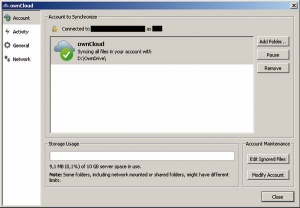
Odjemalec OwnClouda omogoča sinhronizacijo več map.
OwnCloud se je leta 2010 začel kot projekt Franka Karlitschka, ki ga poznamo kot enega izmed piscev kode za KDE. Od začetka majhen, v PHPju napisan program, s katerim je želel postaviti odprtokodno alternativo komercialnim hrambam podatkov v oblaku, je danes na voljo že v sedmi različici in ima vse, kar imajo veliki. Na voljo sta tako brezplačna odprtokodna različica kot plačljiva inačica Enterprise za podjetja, ki ponuja ves čas dosegljivo podporo in nekaj dodatnih funkcij.
Za končnega uporabnika deluje OwnCloud povsem enako kot konkurenca, recimo Dropbox ali Google Drive. Z domače spletne strani sname odjemalca in ga namesti. Ta pri zagonu povpraša po naslovu strežnika, s tem pa prispemo do glavne razlike. Za uporabo OwnClouda je treba postaviti lasten strežnik. Pripravili so orodje, ki namesti potrebno programsko opremo na strežnik z Windows ali Linux, ter navodila. Komur to ne diši – čeprav je vprašanje, zakaj bi potem sploh želel uporabljati OwnCloud – lahko poseže po katerem izmed brezplačnih ali plačljivih gostovanj, ki jih OwnCloud tudi podpira. Za preizkus pa je mogoče uporabiti tudi javni peskovnik na naslovu demo.owncloud.org.
O hitrosti nima smisla govoriti, ker je odvisna od našega strežnika, zato je nismo merili, enako velja tudi za konkurente. Osredotočili smo se na funkcionalnosti, ki jih OwnCloudu ne manjka. V spletnem vmesniku seveda najprej pogledamo klasično hranjenje datotek, ki obsega vse dandanes standardne zmožnosti: brskanje po starejših različicah datotek, zapisovanje sprememb v dnevnik, obnavljanje izbrisanih datotek ter deljenje ali souporabo, kot so termin prevedli. Tako je, OwnCloud je na voljo v več kot 40 jezikih, med njimi tudi v slovenščini. Datoteke lahko delimo z določenimi uporabniki ali pa jih postavimo na ogled vsemu svetu, pri čemer jih lahko zaklenemo z geslom in nastavimo časovno omejitev. Krajevni odjemalec skrbi, da se datoteke redno sinhronizirajo v izbrano mapo. Ta ima nekaj simpatičnih nastavitev, med njimi omejitev hitrosti sinhronizacije, neposreden prikaz dnevnika dogajanja ter možnost sinhronizacije več lokalnih map. Brezplačno podpira okolja Windows, Mac OS X, Linux in mobilne Android, iOS in Amazon, ki pa niso zastonj, temveč stanejo dolar. Mogoč je tudi dostop prek WebDAV.
OwnCloud zna še marsikaj drugega kot premetavati datoteke. Skrbi tudi za upravljanje stikov in sinhronizacijo koledarja. Čeprav slike sodijo v kategorijo datotek, ima poseben zavihek tudi zanje, da jih lahko neovirano pregledujemo. V OwnCloud si je moč shraniti tudi priljubljene povezave (zaznamki). Za dobro uporabniško izkušnjo skrbijo še vgrajeni vtičniki za urejanje dokumentov, odpiranje PDFjev, ogled slik itd. kar v brskalniku. Ker podpira aplikacije HTML5, je mogoče vanj dodati najrazličnejše vrste novih funkcionalnosti, s čimer celo preseže Dropbox.
OwnCloud je mogoče prepričati, da uporablja eksterna skladišča podatkov. Tako je mogoče v strežnik z OwnCloudom na primer dodati Dropboxov certifikat in ga sinhronizirati tudi z računom tam. Zaradi vseh teh dobrot ima OwnCloud že približno milijon uporabnikov, čeprav točnega števila zaradi narave odprte kode ni mogoče podati.
Poslovnim uporabnikom je namenjena različica OwnCloud Enterprise, ki je nadgrajena osnovna inačica. V zameno za plačilo poleg razširjene telefonske in elektronske pomoči prinaša še podporo Oraclovim bazam, Microsoft SQL, Jive, SAML/Shibboleth in vgrajen požarni zid.
Pod črto OwnCloud glede funkcionalnosti ne ponuja nič več kakor Google ali Microsoft, a tudi nič manj. Veseli ga bodo zlasti uporabniki, ki ne zaupajo velikanom. Niti ni nujno, da ne bi verjeli v šifriranje datotek. Morda zgolj ne želite, da Google pozna vaš koledar in seznam stikov, pa se zato raje odločite za lastno rešitev. To pa boste plačali s svojim časom, saj boste morali nastaviti svoj strežnik, a saj so priložena navodila zelo podrobna in pregledna.
OwnCloud
Kje: www.owncloud.org
Cena: Brezplačno.
Podpira: Strežnik – Windows, Linux; odjemalci – Windows, Mac OS X, Linux, Android, iOS
✓ Možnost sinhronizacije več map, enostavna uporaba, dodatne funkcije, slovenščina, odprtokoden.
✗ Mobilni aplikaciji nista zastonj.
Seafile
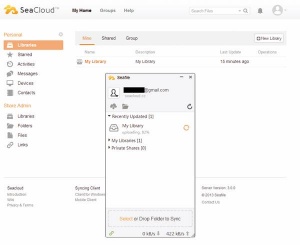
Seafile omogoča bodisi postavitev lastnega strežnika bodisi uporabo izdelovalčevega Seaclouda.
Seafile sodi v isto kategorijo kakor Owncloud. Ima strežniško različico in odjemalca. Slednjega potrebujemo v vsakem primeru in je podoben vsem preostalim, torej omogoča izbiro mape za sinhronizacijo, hitrosti sinhronizacije in naslova strežnika. Kdor se ne želi ukvarjati s postavljanjem lastnega strežnika, lahko uporabi kar njihov SeaCloud, ki ob registraciji ponudi brezplačno 1 GB prostora. A v tem primeru nismo dobili nič takega, česar ne bi ponujale tudi druge centralizirane shrambe podatkov. Torej skladišče podatkov in možnost deljenja datotek s komerkoli (tudi ljudmi, ki ne uporabljajo Seafile). Pohvalna je ureditev datotek v knjižnice (libraries) in pregled različic, kar olajša razpolaganje z njimi, ter vgrajena orodja za urejanje datotek. Žal si vse te možnosti dostopne le v spletnem vmesniku, krajevni odjemalec pa nas pusti razočarane. Seafile lahko brez registracije preizkusimo na naslovu cloud.seafile.com/demo/.
Glavni adut Seafile pa je postavitev lastnega strežnika, ki ga lahko poganja Windows, Linux ali kartični računalnik Raspberry Pi. Programska oprema s priloženimi navodili je dovolj pripravljena, da postavitev strežnika ni noben problem, je pa seveda treba vedeti, kaj počnemo. V tem primeru imamo popoln nadzor nad svojimi podatki, ki so varno shranjeni v strežniku. Za prenos podatkov skrbi protokol, podoben GITu. Z vidika končnega uporabnika razlike ni, ker odjemalec deluje povsem enako, le da se povezuje na drug naslov. Podobno tudi spletni odjemalec v tem primeru odpre drugo stran.
Seafile
Kje: seafile.com.
Cena: Odjemalec in lasten strežnik brezplačno; Seacloud 1 GB brezplačno, 100 GB 10 dolarjev na mesec, 500 GB 50 dolarjev na mesec.
Podpira: Strežnik – Windows, Linux, Raspberry Pi; odjemalci – Windows, Mac OS X, Linux, Android, iOS.
✓ Možnost postavitve lastnega strežnika, knjižnice, deljenje datotek, podpora Raspberry Pi.
✗ Številne funkcije iz spletnega vmesnika niso dostopne v krajevnem odjemalcu.
BitTorrent Sync
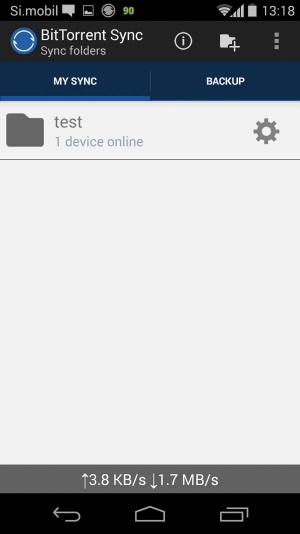
BitTorrent Sync ima polnega mobilnega odjemalca, s katerim se mobilna naprava obnaša enakovredno namiznim računalnikom.
Podoben, a bistveno bolj poenostavljen pristop je ubralo podjetje BitTorrent. O njihovi storitvi Sync smo v telegrafskem slogu že pisali (Monitor 06/13), a je bil tedaj še v alfa različici. Še vedno ima pri oznaki različice zapisano beta, kar nakazuje hitro spreminjanje, in res je od zadnjega pregleda precej napredoval.
BitTorrent Sync je sestavljen zgolj iz krajevnega odjemalca, ki opravlja tudi funkcijo strežnika. Pri namestitvi izberemo mape, ki jih želimo sinhronizirati, in ime naprave. Vsaki mapi določimo svojo skrivnost, ki je v resnici enolični šifrirni ključ. Ko isti ključ vnesemo v drugo napravo, bo program sam ugotovil, s katero mapo na prvem računalniku ga mora sinhronizirati. Sinhronizacija je lahko popolna ali pa drugi napravi dodelimo le pravico branja.
Podatki se prenašajo po protokolu torrent neposredno med odjemalci v šifrirani obliki, tako da prisluškovanje v teoriji ni mogoče. Dobrodošla je tudi sorazmerna anonimnost, saj se za uporabo ni treba nikjer registrirati ali vnašati elektronskega naslova. Najbolj paranoični boste seveda zastrigli z ušesi ob tem, da je program zaprtokoden, a nekomu morate verjeti. Navsezadnje tudi odprtokodnih programov skorajda nihče ne prevaja sam, pa celo v javno razgaljeni kodi včasih kakšna resna ranljivosti tiči dolgo časa (se še spomnite Heartbleeda?). BitTorrent Sync zmore sinhronizirati tudi številnimi naprave, ki so za požarnimi zidovi, če pa mu to ne uspe, podatke pošlje prek tretjega strežnika v internetu.
Pretipkovanje dolgih gesel na mobilnih napravah bi bilo mučno, zato namizni odjemalec izriše kodo QR, ki jo mobilna aplikacija lahko zajame s slike. V teoriji je prenos ključev varnostno šibka točka, a odjemalec nam tako ali tako izpiše imena in število povezanih naprav, tako da bi morebitnega vsiljivca hitro opazili.
Funkcionalno je BitTorrent Sync omejen na minimum. Poleg določitve mape za sinhronizacijo in imena naprave lahko spremenimo še precej nastavitev v zvezi s povezavo v internet, ki so namenjene hitrejši ali počasnejši sinhronizaciji ter premagovanju požarnih zidov. Aplikacija ponudi še pregled zgodovine, drugega pa ni. Deljenje datotek, odbrisanje in podobno odpade, čeprav je deljenje mogoče doseči z razporeditvijo datotek v mape in deljenjem ključev za posamezno mapo.
BitTorrent Sync
Kje: www.bittorrent.com/sync.
Cena: Brezplačno.
Podpira: Windows, Mac OS X, Linux, Android, iOS, Windows Phone, Kindle Fire, FreeBSD.
✓ Enostavnost rabe, preglednost, cena, ne zahteva e-naslova, več map.
✗ Ne omogoča enostavnega deljenja datotek, zaprtokoden.
AeroFS
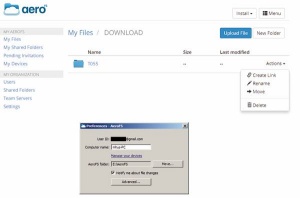
AeroFS omogoča spletni dostop do podatkov iz spletnega odjemalca, če je vsaj ena izmed sinhroniziranih naprav povezana v internet.
Aprila lani je iz beta različice prilezel še en konkurent Dropboxu, ki omogoča sinhronizacijo datotek med napravami in temu primerno obljublja večjo varnost podatkov, ker nima osrednjega računalnika. Za domačo rabo je AeroFS brezplačen, a mu morate v zameno izdati elektronski naslov in svoje ime.
AeroFS na prvi pogled deluje še bolj oskubljen od predhodnikov, saj razen mape za sinhronizacijo ni mogoče nastaviti skoraj nič drugega. A pod pokrovom se skrivajo številne zelo uporabne funkcije.
Osnovna premisa je seveda enaka. Podatki so shranjeni lokalno in se v šifrirani obliki pretakajo med računalniki, ki imajo nameščen lokalni odjemalec in so povezani v isti račun z e-naslovom in geslom. Lokalni odjemalec omogoča le pregled zgodovine dogajanja in nastavitve omejitve hitrosti sinhronizacije. Uporabno moč tega programa pa spoznamo ob obisku spletne strani, kjer se tudi prijavimo s svojim profilom. Če je vsaj eden izmed računalnikov s podatki povezan v internet in ima vključeno možnost “API access”, lahko kar prek spletnega vmesnika brskamo po datotekah. Poleg tega omogoča tudi deljenje datotek z drugimi uporabniki, ki lahko dobijo polni, urejevalni ali bralni dostop.
Mobilna aplikacija, ki jo z računom ujamemo kar prek kode QR, deluje kot podaljšek spletnega vmesnika, tako da se na telefon podatki ne sinhronizirajo, temveč jih lahko do tam le pregledujemo, če je kak računalnik dosegljiv (ravno nasprotno kot pri BitTorrent Sync, kjer je telefon popolnoma avtonomna naprava s svojo kopijo podatkov).
Plačljive inačice omogočajo razširitev na neomejeno število uporabnikov, kar je namenjeno rabi v podjetjih. Prav tako je podjetjem namenjena možnost Team Server, ko lahko enega izmed strežnikov razglasimo za osrednjega in ta hrani kopijo vseh podatkov vseh uporabnikov, ki so povezani v omrežje AeroFS v podjetju (tako se približamo funkcionalnosti OwnClouda oziroma Seafila). Tako se zagotavlja dodatna redundanca. Druga možnost, ki jo nudi Team Server, je shranjevanje kopije podatkov v Amazonov S3.
Odjemalec za AeroFS se povezuje s strežniki izdelovalca (razen v najdražji različici, kjer je mogoče avtentifikacijske strežniki postaviti v krajevnem podjetju), a le za namene ugotavljanja pristnosti, zatrjuje izdelovalec. Podatki v nobenem primeru ne potujejo tam čez, poleg tega so pri prenosu šifrirani.
AeroFS
Kje: www.aerofs.com
Cena: Brezplačno za osebno rabo (do 3 uporabniki), 10–15 dolarjev na mesec na uporabnika.
Podpira: Windows, Mac OS X, Linux, iOS, Android.
✓ Enostavnost rabe, deljenje datotek, cena, spletni dostop do podatkov.
✗ Samo ena mapa, mobilna aplikacija brez podatkov zgolj preobleka za spletni vmesnik, zaprtokoden.
Izberimo
Končna izbira je odvisna od naših potreb, saj so si opisani programi silno različni. Kdor želi podatke zgolj deliti med več svojimi napravami, pa nima svojega strežnika, niti ga ne želi postavljati, bo uporabil BitTorrent Sync. Tisti, ki mu je pomembna možnost tudi deljenje z drugimi in dostop s spleta od koderkoli, pa bo vzel AeroFS.
OwnCloud in Seafile bodo uporabili tisti, ki imajo lastne strežnike in jih želijo uporabiti tudi kot osrednje skladišče svojih podatkov. Tako poskrbijo, da so dostopni z več lokacij, hkrati pa poenostavijo izdelovanje varnostnih kopij, ker je treba poskrbeti le za podatke na strežniku. Izbira med njima je stvar okusa, saj ju je postaviti enako enostavno, a ima OwnCloud nekoliko več funkcij. Podjetja pa bodo tako ali tako uporabila katero izmed profesionalnih rešitev, kot je v okvirju opisana OpenNebula.
OpenNebula
Razred više od opisanih programov najdemo OpenNebulo. Gre za odprtokodno orodje, ki je namenjeno postavitvi in upravljanju raznovrstne infrastrukture, ki se navzven logično predstavlja kot oblak. OpenNebula teče na strežniku z nameščenim Linuxom, ki predstavlja vhodni del infrastrukture (front-end). Ta komunicira z drugimi gostitelji (host), ki so del infrastrukture. Gostitelji so lahko raznovrstni, ker OpenNebula ne komunicira neposredno z njimi, temveč z virtualnimi stroji, ki tečejo na njih; pravimo, da komunicira s hipervizorji. Poleg tega imamo še skladišča podatkov (datastore), ki so povezana v infrastrukturo. Poanta OpenNebule je modularnost in podpora heterogenosti, saj se oblak samodejno širi in krepi z dodajanjem infrastrukture, medtem ko hipervizor poskrbi, da strojne podrobnosti ostanejo skrite.
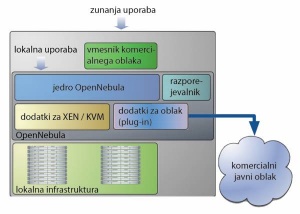
Z dodatnimi moduli je mogoče zasebni oblak ob povečani obremenitvi povezati z zunanjim oblakom, s čimer nastane hibridni oblak.
Na vhodnem delu navadno teče ena distribucija Linuxa; OpenNebula podpira vse najbolj priljubljene (RedHat Enterprise, Ubuntu Server, SUSE Enterprise, CentOS, openSUSE). Na gostiteljih je vseeno, kaj je nameščeno, dokler imamo strojno pospeševanje virtualizacije (Intel VT-x ali AMD-V). OpenNebula že nativno podpira hipervizorje Xen, VMware ESX in Linuxov KVM.
Skladišče podatkov pa je v bistvu katerakoli naprava, kjer so shranjeni posnetki diskov virtualnih strojev in so dostopni tudi z vhodnega dela. Običajno uporabljamo strežnike SAN/NAS, ki skrbijo za dostopnost in redundanco. Za prenos posnetkov iz skladišča do virtualnega stroja imamo več možnosti.
Vse skupaj morata povezovati vsaj dve omrežji, in sicer servisno omrežje (service network), prek katerega vhodni del nadzoruje hipervizorje in premika posnetke diskov, ter instančno omrežje (instance network) za zagotavljanje povezljivosti med različnimi gostitelji.
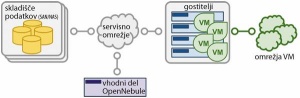
OpenNebula poveže krajevno infrastrukturo v zasebni oblak, ki ga ponudimo svojim uporabnikom.
Tem osnovnim delom omrežja lahko dodamo številne dodatne funkcionalnosti. Ena kopija OpenNebule naj ne bi skrbela za več kot 500 gostiteljev, zato lahko ustvarimo več con (oZones) in jih povežemo med seboj. Prehod iz oblaka (cloud bursting) omogoča avtomatično povezavo do zunanjega oblaka (recimo Amazon EC2 ali OGF OCCI), kadar potrebe hitro narastejo in presežejo zmogljivost krajevnega oblaka. Ko zahteve upadejo, se oblak spet vrne v krajevno omrežje.
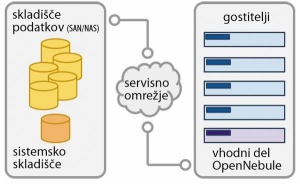
OpenNebula skrbi za neopazen prenos posnetkov na navidezne stroje na gostitelju po servisnem omrežju.
Oblaki, kakršnega ponuja OpenNebula, niso namenjeni le hranjenju podatkov, temveč ponujanju navideznih strežnikov. Vsak uporabnik vidi svoj navidezni stroj, ki se obnaša kot pravi strežnik, zato mu sploh ni treba vedeti, kje teče in na čem.
